แก้ไขรหัสข้อผิดพลาด Netflix S7020 ใน Safari และเบราว์เซอร์อื่นๆ – TechCult
เบ็ดเตล็ด / / May 20, 2023
พบรหัสข้อผิดพลาด Netflix S7020? ข้อผิดพลาดนี้มักเกิดขึ้นหากจำเป็นต้องรีเฟรชข้อมูลที่จัดเก็บไว้ในระบบหรือเมื่อคุณใช้การท่องเว็บแบบส่วนตัว คำแนะนำในวันนี้จะกล่าวถึงรหัสข้อผิดพลาด S7020 ใน Netflix คืออะไร และคุณจะแก้ไขได้อย่างไรเพื่อเพลิดเพลินกับการสตรีมเนื้อหาในปริมาณที่ต่อเนื่อง

สารบัญ
วิธีแก้ไขรหัสข้อผิดพลาด Netflix S7020
หากคุณเปิด Netflix ในหลายแท็บ คุณอาจพบรหัสข้อผิดพลาด Netflix S7020 สิ่งนี้ค่อนข้างน่ารำคาญเพราะคุณจะไม่สามารถรับชมรายการโปรดของคุณได้ ดังนั้น บทความนี้จะสอนคุณว่าอะไรคือรหัสข้อผิดพลาด S7020 ใน Netflix และมอบแนวทางแก้ไขที่มีประสิทธิภาพ
คำตอบที่รวดเร็ว
ลองปิดใช้งานคุณสมบัติการท่องเว็บแบบส่วนตัวบน Safari ต่อไปนี้เป็นขั้นตอนด้านล่าง:
1. ปล่อย ซาฟารี เบราว์เซอร์และไปที่ ค่ากำหนด… เมนู.
2. คลิกที่ ความเป็นส่วนตัว ตัวเลือก.
3. ที่นี่ยกเลิกการเลือก เปิดใช้งานการเรียกดูแบบส่วนตัว คุณสมบัติ.
รหัสข้อผิดพลาด S7020 บน Netflix คืออะไร
รหัสข้อผิดพลาด S7020 เป็นข้อความแสดงข้อผิดพลาดทั่วไปที่สามารถปรากฏใน Netflix เมื่อผู้ใช้พยายามสตรีมเนื้อหาโดยใช้เว็บเบราว์เซอร์ Safari และรหัสข้อผิดพลาดมักจะอ้างถึงข้อมูลในอุปกรณ์ของคุณที่ต้องได้รับการรีเฟรช หรือหมายถึงการใช้งานการท่องเว็บแบบส่วนตัว สาเหตุที่เป็นไปได้บางประการของรหัสข้อผิดพลาด S7020 ได้แก่:
- เบราว์เซอร์ที่ล้าสมัย
- การเปิดแท็บมากเกินไปอาจใช้ทรัพยากรระบบจนหมดและทำให้เกิดรหัสข้อผิดพลาด S7020
- การใช้โหมดการเรียกดูแบบส่วนตัวอาจรบกวนการทำงานของบริการ
ด้วยสิ่งเหล่านี้ ตอนนี้คุณทราบแล้วว่ารหัสข้อผิดพลาด S7020 ใน Netflix คืออะไร และอะไรคือสาเหตุที่อยู่เบื้องหลังรหัสข้อผิดพลาดนี้ ถึงเวลาแล้วที่เราจะดำเนินการแก้ไขเพื่อแก้ไขปัญหานี้ มาดูหัวข้อถัดไปเกี่ยวกับวิธีแก้ไขรหัสข้อผิดพลาด Netflix S7020
หากต้องการเพลิดเพลินกับเนื้อหา Netflix อย่างต่อเนื่อง คุณต้องแก้ไขรหัสข้อผิดพลาดนี้ S7020 มาดูวิธีการแก้ไขปัญหาเพื่อแก้ไขปัญหานี้กัน
วิธีที่ 1: รีสตาร์ทเบราว์เซอร์
บางครั้งการรีสตาร์ทเบราว์เซอร์อย่างง่ายสามารถช่วยคุณแก้ไขรหัสข้อผิดพลาดนี้ได้อย่างง่ายดาย ดังนั้นก่อนที่คุณจะหันไปใช้วิธีแก้ไขปัญหาอื่นๆ ให้ลองใช้วิธีนี้ก่อน ต่อไปนี้เป็นขั้นตอนในการรีสตาร์ท Safari บนระบบ MacOS ของคุณ:
1. จาก แถบเมนู ที่ด้านบนของหน้าจอ คลิกที่ ซาฟารี.
2. คลิกที่ ออกจาก Safari จากเมนูแบบเลื่อนลง
บันทึก: คุณยังสามารถใช้แป้นพิมพ์ลัด คำสั่ง + Q เพื่อออก ซาฟารี.

3. รอสักครู่เพื่อให้ Safari ปิดสนิท
4. เพื่อเปิดใหม่ ซาฟารีให้คลิกที่ไอคอนใน ท่าเรือ หรือ ยิงจรวดขีปนาวุธ.
วิธีที่ 2: ปิดการเรียกดูแบบส่วนตัว
ทำตามขั้นตอนเหล่านี้เพื่อปิดการเรียกดูแบบส่วนตัวใน Safari:
1. เปิด ซาฟารี บน Mac ของคุณ
2. คลิกที่ ซาฟารี เมนูจาก แถบเมนู ที่ด้านบนของหน้าจอ
3. จากเมนูแบบเลื่อนลง เลือก การตั้งค่า.

4. คลิกที่ ความเป็นส่วนตัว แท็บในหน้าต่างการตั้งค่า
5. ภายใต้ ความเป็นส่วนตัว แท็บ ยกเลิกการทำเครื่องหมายที่ช่องถัดจาก เปิดใช้งานการเรียกดูแบบส่วนตัว.
6. ปิด การตั้งค่า หน้าต่าง.
7. หากคุณมี การท่องเว็บแบบส่วนตัว หน้าต่างเปิดปิดโดยคลิกที่ เอ็กซ์ ปุ่มที่มุมบนซ้ายของหน้าต่าง
อ่านเพิ่มเติม:รหัสข้อผิดพลาด Netflix S7706: วิธีแก้ไข
วิธีที่ 3: อัปเดตเว็บเบราว์เซอร์
เบราว์เซอร์ที่ล้าสมัยสามารถเกิดข้อผิดพลาดดังกล่าวหรือรหัสข้อผิดพลาดอื่นๆ ได้ง่าย ดังนั้นจึงจำเป็นต้องอัปเดตเบราว์เซอร์ของคุณให้เป็นปัจจุบันอยู่เสมอ นี่คือขั้นตอนในการอัปเดต Safari:
1. คลิกที่ ไอคอนแอปเปิ้ล ที่มุมซ้ายบนของหน้าจอ
2. เลือก การตั้งค่าระบบ จากเมนูแบบเลื่อนลง

3. ที่นี่ คลิกที่ อัพเดตซอฟต์แวร์ แอป.
4. หากมีการอัปเดตสำหรับ Safari คุณจะเห็นในรายการ คลิก อัปเดตทันที ปุ่มถัดจาก ซาฟารี เพื่อเริ่มกระบวนการอัพเดต
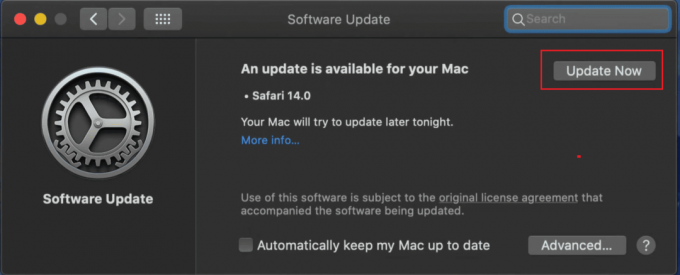
หากไม่มีการอัปเดตสำหรับ Safari แสดงว่าคุณใช้เวอร์ชันล่าสุดแล้ว
วิธีที่ 4: ล้างประวัติเบราว์เซอร์
หากวิธีแก้ไขปัญหาข้างต้นไม่ได้ผล บางครั้งการล้างประวัติการเข้าชมอาจช่วยแก้ปัญหาและช่วยคุณแก้ไขข้อผิดพลาดได้ ตรวจสอบคำแนะนำของเราเพื่อ ล้างประวัติการเข้าชมของเบราว์เซอร์ใดๆ.

วิธีที่ 5: ล้างแคชของเบราว์เซอร์
การล้างแคชของเบราว์เซอร์เป็นวิธีแก้ปัญหาทั่วไปสำหรับรหัสข้อผิดพลาด S7020 ของ Netflix รหัสข้อผิดพลาดนี้มักเกิดจากข้อมูลที่แคชในเบราว์เซอร์เสียหายหรือไม่ถูกต้อง ต่อไปนี้เป็นขั้นตอนในการล้างแคชของเบราว์เซอร์:
1. เปิด ซาฟารี บน Mac ของคุณ
2. คลิกที่ ซาฟารี เมนูจากแถบเมนูที่อยู่ด้านบนของหน้าจอ
3. จากเมนูแบบเลื่อนลง เลือก การตั้งค่า.
4. ใน การตั้งค่า หน้าต่างให้คลิกที่ ความเป็นส่วนตัว แท็บ
5. คลิกที่ จัดการข้อมูลเว็บไซต์ ปุ่ม.

6. ใน ข้อมูลเว็บไซต์ หน้าต่าง คลิกที่ ลบทั้งหมด เพื่อลบข้อมูลเว็บไซต์ทั้งหมด
7. หากต้องการล้างแคชสำหรับเว็บไซต์ทั้งหมด ให้คลิกที่ ลบทั้งหมด ปุ่ม.
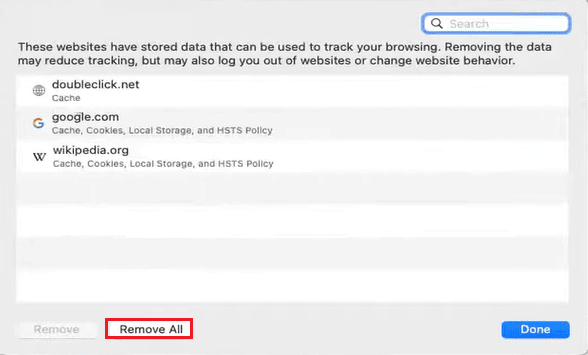
อ่านเพิ่มเติม:วิธีแก้ไขรหัสข้อผิดพลาด Netflix CM 17377
วิธีที่ 6: ติดต่อฝ่ายสนับสนุนของ Netflix
หากวิธีแก้ไขปัญหาก่อนหน้านี้ไม่ได้ผลสำหรับคุณ ตัวเลือกสุดท้ายคือติดต่อ การสนับสนุน Netflix. พวกเขาสามารถช่วยเหลือคุณเพิ่มเติมและช่วยคุณแก้ไขปัญหาได้

ดังนั้น ทำตามวิธีแก้ไขง่ายๆ ที่กล่าวถึงในบทความนี้ คุณจึงสามารถกลับไปเพลิดเพลินกับรายการและภาพยนตร์เรื่องโปรดได้อย่างรวดเร็วโดยไม่มีการขัดจังหวะใดๆ และกำจัด รหัสข้อผิดพลาด Netflix S7020 ครั้งแล้วครั้งเล่า หากคุณมีข้อสงสัยหรือข้อเสนอแนะ โปรดทิ้งลงในส่วนความคิดเห็นด้านล่าง
Elon เป็นนักเขียนด้านเทคโนโลยีที่ TechCult เขาเขียนคู่มือวิธีใช้มาประมาณ 6 ปีแล้วและครอบคลุมหัวข้อต่างๆ มากมาย เขาชอบที่จะครอบคลุมหัวข้อที่เกี่ยวข้องกับ Windows, Android และเทคนิคและเคล็ดลับล่าสุด



